- Muchos usuarios han informado de un error que indica Tu computadora está configurada correctamente pero el dispositivo no responde.
- Este error puede deberse a una variedad de problemas relacionados con el software y el hardware, pero existen algunas soluciones que puede probar.
- Para obtener más información sobre los errores más comunes, visite nuestro concentrador de errores de Windows 10 dedicado.
- Para obtener una mayor variedad de guías de resolución de problemas, visite nuestro página dedicada a la resolución de problemas también.

- Descargar la herramienta de reparación de PC Restoro que viene con tecnologías patentadas (patente disponible aquí).
- Hacer clic Iniciar escaneo para encontrar problemas de Windows que podrían estar causando problemas en la PC.
- Hacer clic Repara todo para solucionar problemas que afectan la seguridad y el rendimiento de su computadora
- Restoro ha sido descargado por 0 lectores este mes.
Los problemas del servidor DNS, que de otro modo serían errores de conexión a la red, no son del todo infrecuentes. Algunos usuarios ejecutarán el solucionador de problemas de conexión a Internet en Windows cuando haya un error en el servidor DNS.
Entonces es posible que vean este mensaje de error en el solucionador de problemas:
Su computadora parece estar configurada correctamente, pero el dispositivo o recurso (servidor DNS) no responde.
¿Qué hacer si Internet no funciona porque el dispositivo o recurso (DNS) no responde en Windows?
El primer paso es restablecer su enrutador. Ocasional IP El conflicto puede estar a la mano y este paso debería resolverlo.
Alternativamente, intente cambiar al servidor DNS de Google, vaciar la caché de DNS o actualizar el controlador del adaptador de red.
A continuación, encontrará una explicación detallada de cada paso.
¿Cómo soluciono el dispositivo o recurso que no responde ¿error?
- Actualice el controlador del adaptador de red
- Restablecer el enrutador
- Cambiar a DNS de Google
- Vaciar la caché de DNS
- Apague el Firewall de Windows Defender
1. Actualice el controlador del adaptador de red

La el dispositivo o recurso no responde El error también puede deberse a un controlador de adaptador de red anticuado. Por lo tanto, es posible que algunos usuarios necesiten actualizar sus controladores de red.
Para todo tipo de problemas relacionados con los controladores, siempre debe optar por una utilidad de terceros para solucionarlos, y le recomendamos que proporcione DriverFix a Disparo.

Este sencillo producto hace una cosa: actualizar sus controladores antiguos y reparar los que están rotos o faltantes, todo con una participación mínima del usuario y un impacto aún menor en el rendimiento de su sistema.

DriverFix
Los adaptadores de red pueden causar problemas cuando funcionan con controladores viejos o rotos, ¡así que corríjalos usando DriverFix hoy!
Visita la página web
2. Restablecer el enrutador

Primero, intente reiniciar el enrutador. Los usuarios pueden hacerlo desconectando el enrutador o apagándolo. Espere unos minutos, luego vuelva a conectar el enrutador o enciéndalo.
3. Cambiar a DNS de Google
- Presione la tecla de Windows + teclado X para seleccionar Correr.
- Ingresar ncpa.cpl en el cuadro Abrir y haga clic en OK para abrir el Panel de control applet que se muestra directamente debajo.
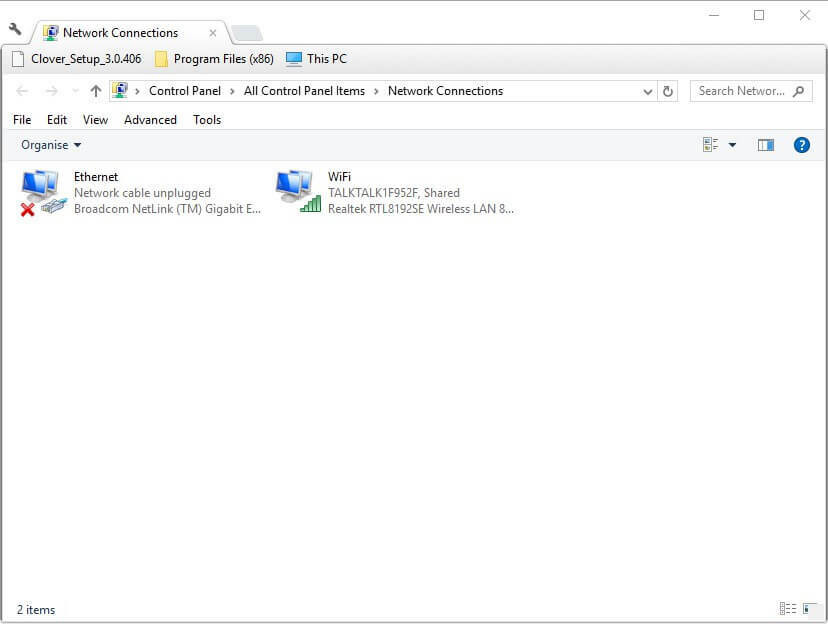
- Haga clic con el botón derecho en su adaptador de red activo y seleccione Propiedades.
- Seleccione el Protocolo de Internet versión 4 (TCP / IPv4) y haga clic en Propiedades para abrir la ventana en la instantánea directamente debajo.

- Luego seleccione el Obtenga una dirección IP automáticamente boton de radio.
- Selecciona el Utilice las siguientes direcciones de servidor DNS automáticamente opción.
- Introduzca "8.8.8.8" en el cuadro Dirección del servidor DNS preferido.
- Introduzca "8.8.4.4" en el cuadro Direcciones de servidor DNS alternativas.
- Haga clic en el OK para salir de la ventana.
Cambiar el servidor DNS puede corregir el error "el dispositivo o recurso (servidor DNS) no responde". Los usuarios pueden cambiar al servicio DNS de Google como alternativa a su DNS actual.
4. Vaciar la caché de DNS

- Los usuarios han confirmado que vaciar la caché de DNS puede corregir el error "el dispositivo o el recurso no responde".
- Para hacer eso en Windows 10, presione la tecla de Windows + tecla de acceso rápido S.
- Ingresar Símbolo del sistema en el cuadro de búsqueda.
- Botón derecho del ratón Símbolo del sistema para seleccionar su Ejecutar como administrador opción.
- Ingrese estos comandos separados en el indicador y presione Regreso después de ingresar a cada uno.
ipconfig / flushdnsipconfig / releaseipconfig / release6ipconfig / renovar
- Luego cierre la ventana del símbolo del sistema.
5. Apague el Firewall de Windows Defender
- Abierto CortanaCuadro de búsqueda con la tecla de Windows + tecla de acceso rápido S.
- Ingrese la palabra clave "firewall" en el cuadro de búsqueda.
- Seleccione Firewall de Windows Defender para abrir ese subprograma del Panel de control.
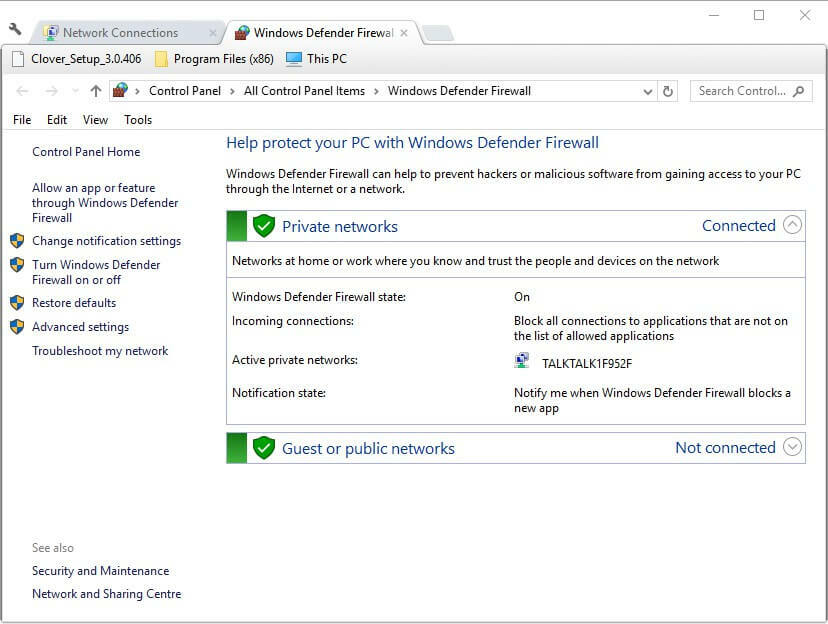
- Hacer clic Activar o desactivar el Firewall de Windows Defender para abrir más opciones.
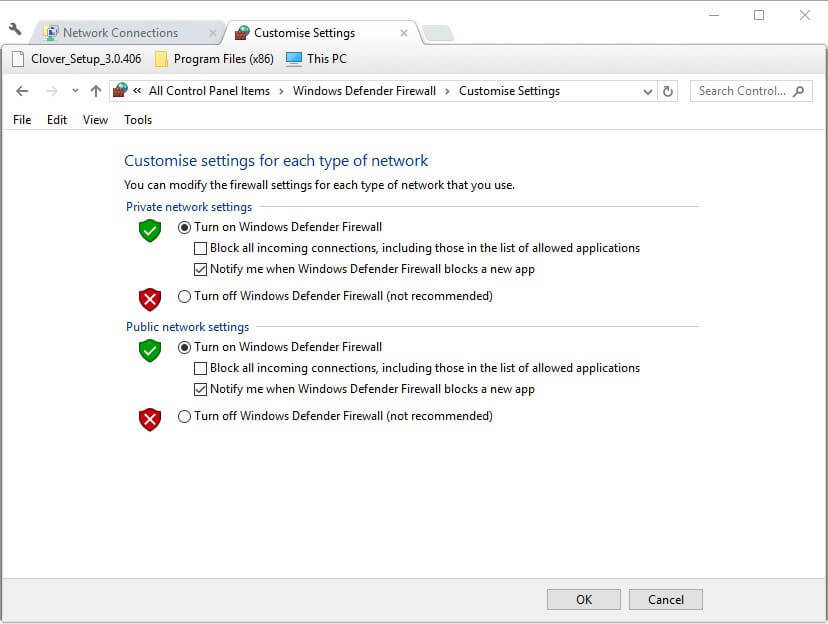
- Entonces los usuarios pueden seleccionar tanto Apague el Firewall de Windows Defender opciones para apagar el WDF.
- Selecciona el OK opción.
Los errores del servidor DNS también pueden deberse a Firewall de Windows Defender bloques. Por lo tanto, podría valer la pena apagar el WDF para verificar que no esté bloqueando la conexión.
Éstas son algunas de las resoluciones que podrían solucionar el problema Su computadora parece estar configurada correctamente, pero el dispositivo o recurso (servidor DNS) no responde. Error al restaurar las conexiones a Internet.
Los usuarios que hayan descubierto soluciones alternativas para ese error pueden compartirlas a continuación.
 ¿Sigues teniendo problemas?Arréglelos con esta herramienta:
¿Sigues teniendo problemas?Arréglelos con esta herramienta:
- Descargue esta herramienta de reparación de PC Excelente en TrustPilot.com (la descarga comienza en esta página).
- Hacer clic Iniciar escaneo para encontrar problemas de Windows que podrían estar causando problemas en la PC.
- Hacer clic Repara todo para solucionar problemas con tecnologías patentadas (Descuento exclusivo para nuestros lectores).
Restoro ha sido descargado por 0 lectores este mes.
![NET HELPMSG 2191: El control solicitado no es válido [Fijar]](/f/7f9fe04b6441633b40298faf534e6b0b.png?width=300&height=460)
![Cómo encontrar los servidores DNS más rápidos cerca de usted [Gratis y público]](/f/a208d9f29064d923a1a84ba85788409c.png?width=300&height=460)
